メールの検索について
Opera Mailでは、Opera 9.5から処理速度が向上しており、メールの検索も高速に処理されるようになっています。しかし、英単語の検索ではその実力を発揮してくれるのですが、日本語キーワードを入力して検索すると、キーワードの頭1字のみで検索結果を表示してしまうなど、正直なところあまり活用できないのが現状です(図8)。
とりあえず、英単語の検索については問題なく利用できますので、ここでは簡単に機能の紹介だけをしておきます。日本語検索機能の向上については、開発中の次期バージョンに期待したいところです。
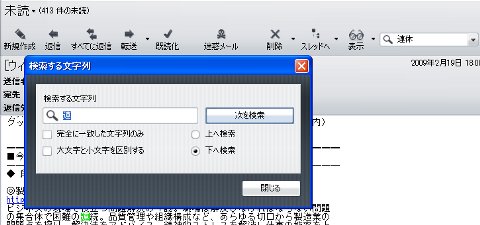 |
図8 「連休」と入力して検索したのに、結果には先頭の「連」のみがヒットしたメールも表示されています(ダイアログの下で緑色に強調表示されている部分)。キーワードによっては、問題なく結果が表示されることもあります |
現在表示中のビューで英単語を検索したい場合は、メールのタブ上にあるツールバーの[クイック検索]欄に英単語を入力します(図9)。例えば[未読]ビューを開いてクイック検索で検索すると、[未読]ビュー内での検索結果が一覧表示されます。
ただ、メール本文の該当箇所までは表示してくれないので、メールを選択して本文を表示してから[Ctrl]+[F]キーで[検索する文字列]ダイアログを表示して検索します(先ほどの(図8)で表示されているダイアログ)。メール内に結果が複数ある場合は、キーワードがすべて強調表示されます。また、いったんダイアログを閉じて[F3]キーを押せば、次の該当箇所へジャンプすることができます。そのほか、英単語の場合はIMEをオフにして、「.」(ピリオド)を入力してから英単語を入力することで、ダイアログを開かずに本文中の単語を検索することも可能です(図10)。
次に、受信メール全体から検索する方法を2つ紹介します。1つは[メール]パネルの[メッセージ検索]欄に単語を入力する方法です。英単語を入力して[Enter]キーを押すと、新たに[検索]ビューが現れ、キーワードのビューが作成されて該当するメールが一覧表示されます(図11)。ここには既読メールや、購読しているニュースフィードも表示されます。
もう1つは[メール]メニュー→[検索]を選択して、[メッセージの検索]ダイアログで詳細検索する方法です(図12)。これを利用すると、検索する場所(ビューやニュースフィードなど)を限定することができます。
「検索する文字列」に検索する英単語を入力し、「検索範囲」のプルダウンメニューで[メッセージ全体]や[件名]、[Fromヘッダ]など、検索する部分を指定します。「検索ビュー」は、検索するビュー(場所)を指定します。[すべてのメッセージ]ならニュースフィードも含めたメッセージ全体の検索になります。














